ps制作流星划过夜空的动画
这是一篇基础的ps教程,主要为大家介绍使用ps中的动画面板制作一幅流星划过夜空的GIF动画图片。
1、按下Ctrl+N新建一个图片。
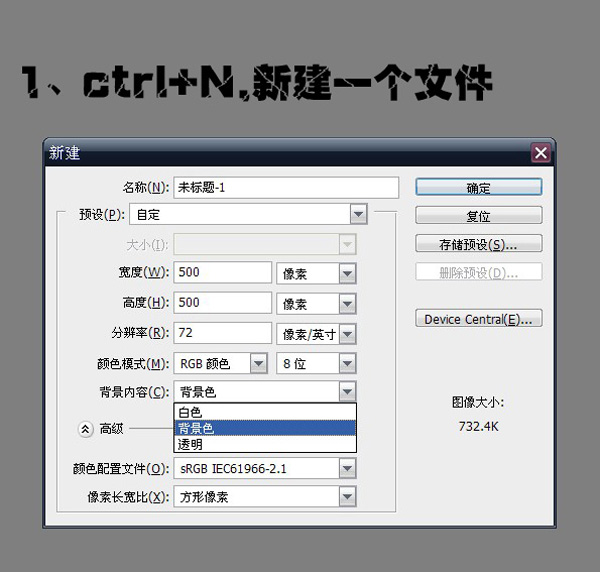
2、使用油漆桶工具在背景图层上填充黑色
3、再在背景上新建一个图层
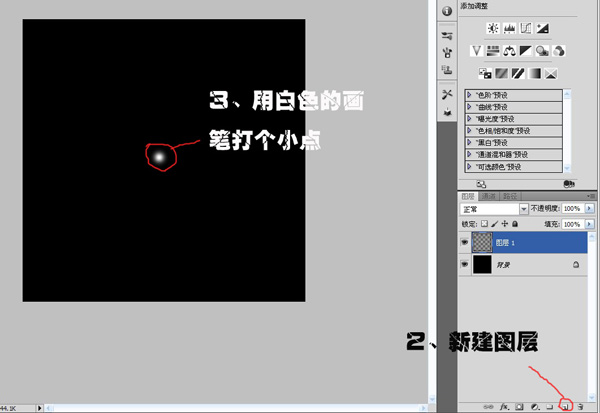
4、选择“滤镜―风格化―风”,设置方法为风,方向为“从右”,再按Ctrl+F两次,重复执行风滤镜,如图所示。
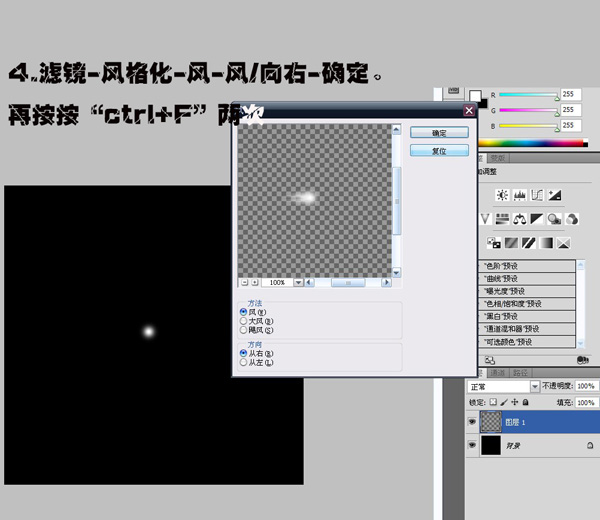
[导读]这是一篇基础的ps教程,主要为大家介绍使用ps中的动画面板制作一幅流星划过夜空的GIF动画图片。
5、选择图层1并单击右键,选择混合选项,如图所示。
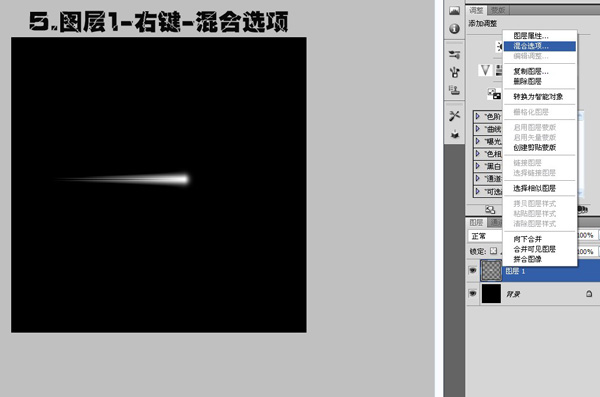
因为是流星,所以他会有发光。添加“外发光”图层样式,如图所示。
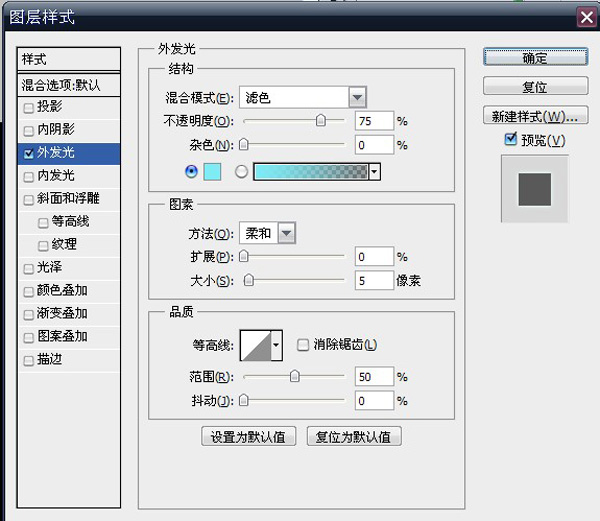
6、按下Ctrl+J复制图层1,命名为“2”,设置混合模式为溶解,不透明度为21%,如图所示。
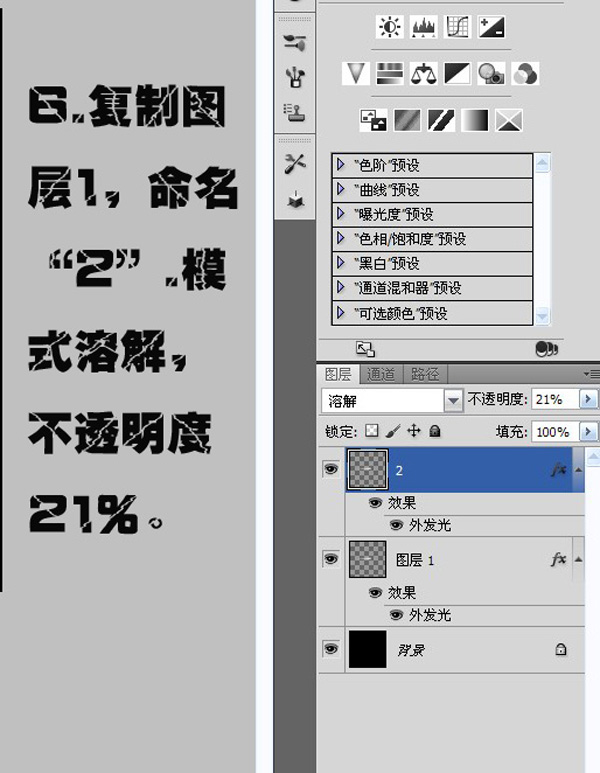
7、按下Ctrl+E合并图层2和图层1,然后按Ctrl+T,调整角度,如图所示。

[导读]这是一篇基础的ps教程,主要为大家介绍使用ps中的动画面板制作一幅流星划过夜空的GIF动画图片。
8、流行一定要是直直地滑过
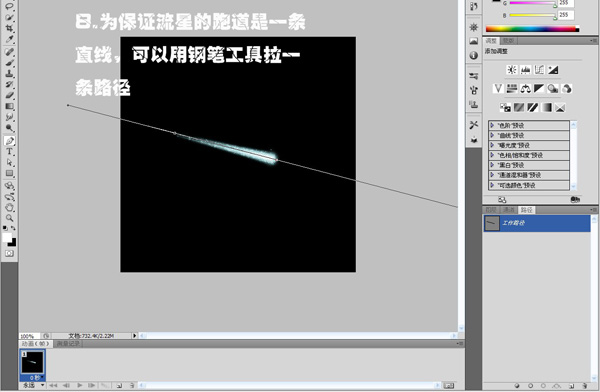
标签(TAG) 动画教程 bbs.16xx8.com整理




























